Sticky Notes, voor het eerst geïntroduceerd met Windows Vista, is een geweldig hulpmiddel om snel ideeën op te schrijven of al het andere dat in je opkomt. Het oorspronkelijke Sticky Notes-programma Windows 10/8/7 biedt geen functies die beschikbaar zijn in sommige programma's van derden, maar het is een goede oplossing om snel een contactnummer of e-mailadres op te schrijven of een takenlijst te schrijven.
Het verwijderen van plaknotities op het bureaublad is eenvoudiger dan het maken ervan! U hoeft alleen op de knop Sluiten (X) in de rechterbovenhoek van een notitie te klikken. Met standaardinstellingen vraagt Sticky Notes om bevestiging wanneer op de knop Sluiten klikt, maar als u de functie hebt uitgeschakeld, wordt de notitie eenvoudigweg verwijderd in plaats van gesloten wanneer u op de X-knop klikt.

Als u per ongeluk een Sticky Note hebt verwijderd in Windows 7, Windows 8 of Windows 10, kunt u de verwijderde notitie als volgt herstellen zonder hulp van hulpprogramma's van derden.
Herstel van verwijderde notities
Stap 1: Open het opdrachtvenster Uitvoeren door tegelijkertijd op de Windows- en R-toets te drukken.
Stap 2: Plak in het vak Uitvoeren het volgende pad en druk vervolgens op de Enter-toets.
% AppData% \ Microsoft \ Sticky Notes \
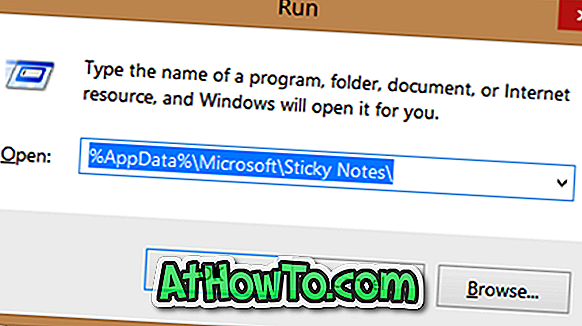
Stap 3: Onder de map Sticky Notes zou u het StickyNotes-bestand (.SNT) moeten zien. Dubbelklikken op het bestand levert geen resultaten op omdat Windows de .SNT-extensie niet koppelt aan Sticky Notes of een ander programma met standaardinstellingen.
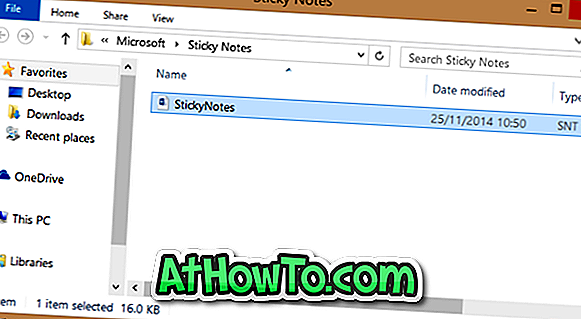
Klik nu met de rechtermuisknop op dat StickyNotes-bestand (.SNT) en open het vervolgens met een goed tekstverwerkingsprogramma. Voor de beste resultaten raden we aan om het bestand te openen met Microsoft Office Word-programma.
Nadat het bestand in Word is geopend, verschijnt de feitelijke inhoud van de notitie aan het einde van het document.
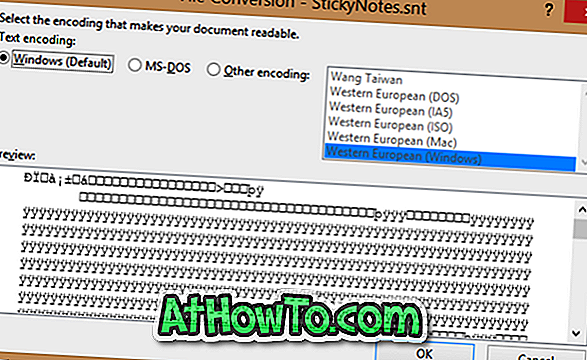
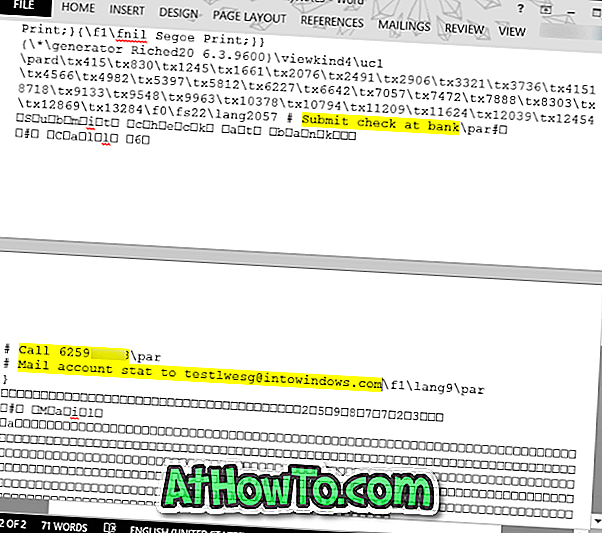
OPMERKING 1: We hebben geprobeerd het bestand te openen met Kladblok, maar we konden de feitelijke notities niet vinden. Het openen van het bestand met Office Word is de beste oplossing om de inhoud te herstellen. Als Word niet op uw pc is geïnstalleerd, kunt u proberen het StickyNotes.SNT-bestand te openen in een programma dat gelijk is aan Office Word.
OPMERKING 2: Als de vereiste inhoud niet aanwezig is, kunt u proberen het bestand naar een vorige versie te herstellen door rechts te klikken op StickyNotes.SNT en vervolgens op Vorige versies herstellen te klikken. Als er geen eerdere versies van het bestand beschikbaar zijn, is dat omdat de functie Bestandsgeschiedenis is uitgeschakeld.
Bonus: wisbevestiging voor plaknotities inschakelen
Als u de bevestigingsaanwijzing voor klevende notities hebt uitgeschakeld, raden we u aan hetzelfde aan te doen om te voorkomen dat u in de toekomst de bovenstaande stappen opnieuw uitvoert. Voer de onderstaande stappen uit om het verwijderingsbevestigingsvak in te schakelen voor plaknotities.
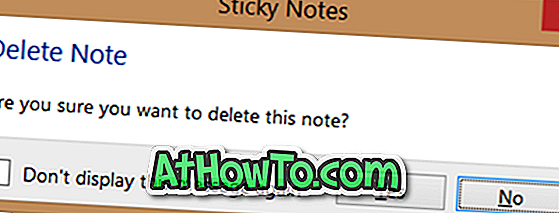
Stap 1: Open de Register-editor door Regedit in Start-menu, Startscherm of Uitvoeren-vak te binden en vervolgens op de Enter-toets te drukken.
Stap 2: Navigeer naar de volgende sleutel:
HKEY_CURRENT_USER \ Software \ Microsoft \ Windows \ CurrentVersion \ Applets \ StickyNotes

Stap 3: Klik aan de rechterkant dubbel op PROMPT_ON_Delete en verander de waarde van 0 naar 1 (één) om de verwijderingsbevestiging in te schakelen. Vanaf nu, telkens wanneer u op een X op een notitie klikt, ziet u '' Notitie wissen: Weet u zeker dat u deze notitie wilt verwijderen 'op het scherm met de knoppen Ja en Nee.
Succes!










![Klassieke start helpt bij het overslaan van Windows 8 Startscherm bij inloggen [update]](https://athowto.com/img/windows-8-guides/933/classic-start-helps-you-skip-windows-8-start-screen-when-you-log.jpg)


